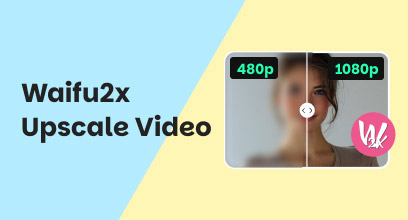HDR Enhancer V2.0.2 Software-Tool: Ein detaillierter Blick
Da die Anforderungen an qualitativ hochwertige Videos heutzutage immer wichtiger werden, ist eine schnelle und einfache Lösung zur Videoverbesserung für viele Nutzer ein unerfüllbarer Traum. Doch mit der Weiterentwicklung der Technologie entwickeln sich auch Software-Tools. Tools wie Videokonverter, mit denen Nutzer die Videoauflösung direkt ändern können, sind eine Möglichkeit, SDR-Videos in HDR-Videos umzuwandeln. Dieser Artikel untersucht daher ein solches Videokonverter-Tool. HDR Enhance Version 2.0.2 Um festzustellen, ob es wesentliche Änderungen gegenüber der Vorgängerversion gibt, listet dieser Artikel außerdem einige Funktionen, Einschränkungen und Schritte zur Verwendung des Leitfadens auf und schlägt eine hervorragende Alternative vor, falls HDR Enhance nicht Ihren Vorstellungen entspricht.
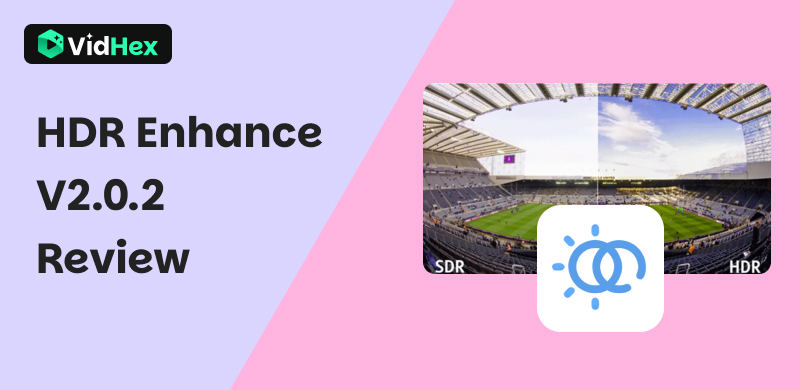
Inhalt:
Teil 1. Überblick über HDR Enhance v2.0.2
HDR Enhance ist eine revolutionäre Videokonvertierungssoftware, die moderne Technologien wie KI integriert, um die herkömmliche SDR-zu-HDR-Konvertierung deutlich zu verbessern und zu vereinfachen. Die Software, die speziell für die Videokonvertierung entwickelt wurde, ist nun in Version 2.0.2 verfügbar und bietet bedeutende Verbesserungen und Neuerungen in der Videokonvertierung. Im Folgenden stellen wir Ihnen die neuen Funktionen von HDR Enhance vor, um Ihnen die hervorragende Anwendung und die Möglichkeiten des Tools als Foto- und Videobearbeitungsprogramm zu demonstrieren.
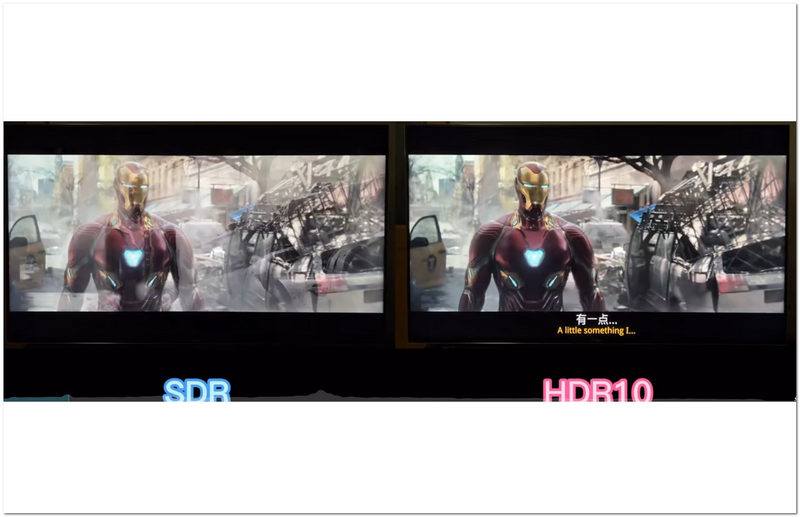
1. KI-gestützte Videokonvertierung
Zu den Einsatzmöglichkeiten der KI-basierten HDR-Verbesserung bei der Videokonvertierung gehört die Fähigkeit, das Video Bild für Bild zu analysieren und Pixel in Bereichen, denen es an Farbe, Helligkeit und Kontrast mangelt, zu interpolieren – wodurch ein HDR-ähnlicher Effekt auf das gesamte Video erzielt wird.
2. Verlustfreier Export und Konvertierung in hoher Qualität
Da die KI der HDR-Optimierung eine wichtige Rolle im gesamten Konvertierungsprozess spielt, sorgt sie für kräftigere Farben im Video. Gleichzeitig bleibt die Originalqualität des Filmmaterials erhalten, sodass kein zusätzliches Tool zur Videoverbesserung benötigt wird. Um eine verlustfreie Videokonvertierung zu gewährleisten, stehen Nutzern außerdem verschiedene HDR-Standards wie Dolby Vision, HDR10 und weitere zur Verfügung.
3. Erweiterte Kompatibilität mit verschiedenen Videodateiformaten
Das Kompatibilitätsproblem bei HDR Enhance wurde vom Entwickler behoben, indem das Tool um die Unterstützung verschiedener Videodateiformate erweitert wurde, sodass es nicht mehr ausschließlich auf gängige Videodateiformate wie MP4, MKV usw. beschränkt ist.
4. Breites und vielseitiges Einsatzspektrum
Mit dem HDR Enhancer-Tool können Sie Ihre Videodateien in ein besser geeignetes Format konvertieren und so sicherstellen, dass Sie Ihr neu konvertiertes Video auf Ihrem Heimkino-Gerät oder Breitbildfernseher abspielen oder es für Videobearbeitungszwecke für private oder kommerzielle Projekte verwenden können. Außerdem können Sie die verlustfreie Konvertierungsqualität für Gameplay-Aufnahmen mit lebendigen und druckvollen Farben und Bildern voll ausnutzen.
5. Echte benutzerfreundliche Vorteile
Da HDR Enhance V2.0.2 die Funktionalität und Benutzerfreundlichkeit des Tools umfassend verbessert, können Anwender nun optimal von den neuen Funktionen profitieren. Diese machen die Nutzung für Anwender mit und ohne technische Vorkenntnisse so einfach und unkompliziert wie nie zuvor. Die Videokonvertierung ist unkompliziert, und die Benutzeroberfläche ist übersichtlich gestaltet, ohne dabei an Modernität einzubüßen.
Teil 2. So verwenden Sie HDR Enhance v2.0.2
Schritt 1Öffnen Sie Ihre Microsoft Store auf Ihrem Windows-Gerät.
Schritt 2Suchen Sie im Microsoft Store nach dem HDR-Verbesserung Laden Sie die Anwendung herunter und installieren Sie sie anschließend auf Ihrem Gerät. Sobald die Installation abgeschlossen ist, öffnen Sie einfach das Tool.
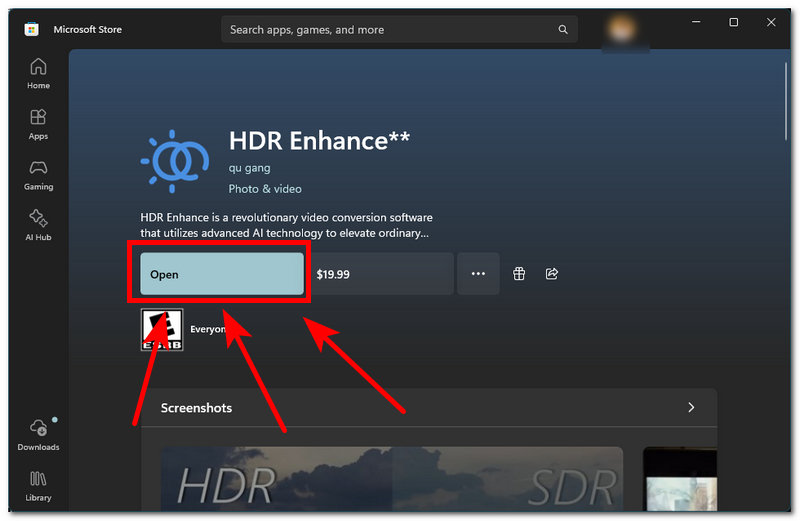
Schritt 3Sobald Sie sich in der Hauptoberfläche des Tools befinden, können Sie einfach auf die Schaltfläche klicken. Wählen Feld in der Benutzeroberfläche des Tools, um das Video hochzuladen, dessen Auflösung Sie ändern oder konvertieren möchten.
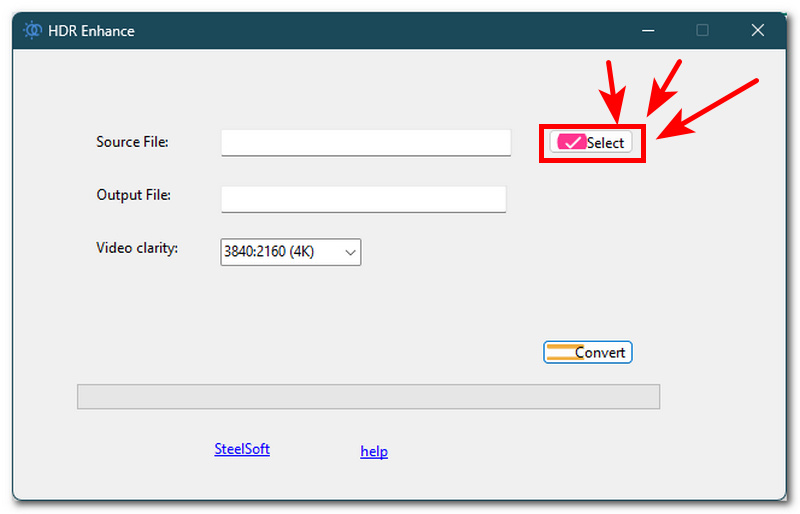
Schritt 4Sobald Sie Ihre Videodatei in den entsprechenden Bereich hochgeladen haben, verwendet das Tool den Speicherort Ihres Videos auch für die Ausgabedatei. Abschließend müssen Sie noch Ihren idealen Speicherort auswählen. VideoklarheitSobald Sie die gewünschte Videoschärfe eingestellt haben, können Sie nun auf die Schaltfläche klicken. Konvertieren Schaltfläche zum Starten des Konvertierungsprozesses.
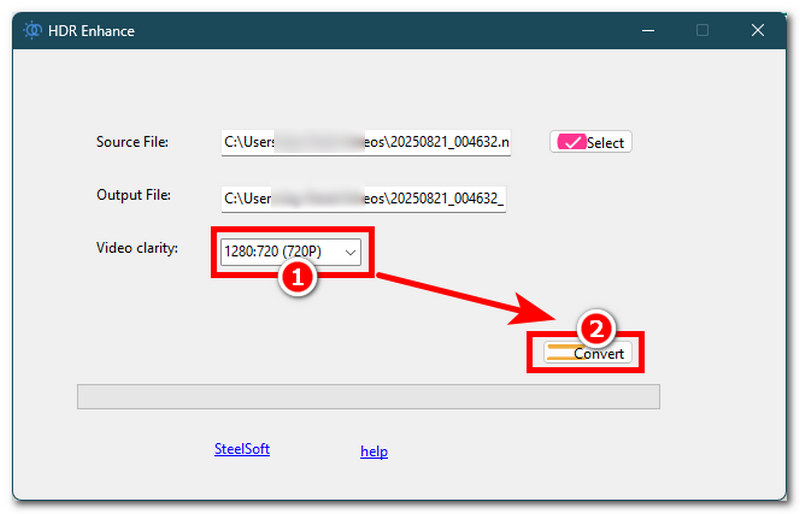
Teil 3. Einschränkungen von HDR Enhance v2.0.2
• Es handelt sich um ein kostenpflichtiges Videokonvertierungstool mit einer kostenlosen Testphase.
• Es gibt keine Anpassungsmöglichkeiten für die Videokonvertierung.
• Als kostenpflichtiges Videokonvertierungstool ist es zu simpel.
• Es gibt keine Möglichkeit, den Nutzern nach der Videokonvertierung eine Vorschau des Ergebnisses anzuzeigen.
• Es steht Mac-Benutzern derzeit nicht zur Verfügung.
• Es benötigt 6 GB Videospeicher und einen i7-Prozessor der 14. Generation.
Teil 4. Preispläne
Kostenlose Testversion verfügbar
$19.99 im Microsoft Store kaufen
Teil 5. Die großartige Alternative – VidHex Video Enhancer
Trotz der verlockenden Funktionen des HDR-Enhance-Tools, die Nutzer zum Kauf animieren könnten, kann sich nicht jeder einen Videokonverter leisten. Deshalb haben wir eine hervorragende Alternative gefunden, die Sie kostenlos nutzen können und die zusätzlich viele weitere Videobearbeitungsfunktionen bietet – und das alles in einer ressourcenschonenden Software für Ihren Desktop-PC. VidHex Video Enhancer Sie mag, wenn nicht die beste, so doch die beste unter den fantastischen Alternativen sein.
Dennoch ist es das beste Programm seiner Art, da es eine breite Palette an Videobearbeitungsfunktionen bietet, darunter Videoverbesserung, Videokonvertierung und vieles mehr, die alle über eine optimierte Benutzeroberfläche genutzt werden können. Im Gegensatz zum HDR Enhance-Tool bietet VidHex zudem mehr Anpassungsmöglichkeiten für ein präziseres Ergebnis beim Videoexport.
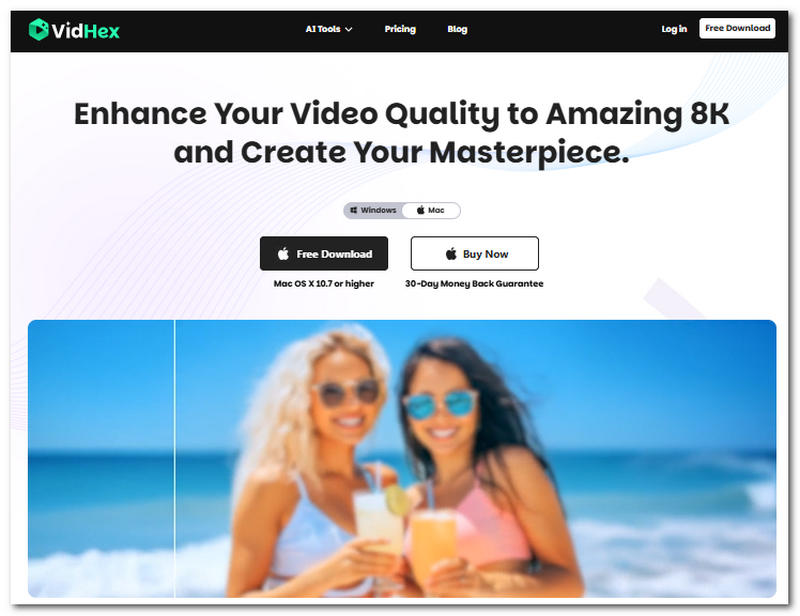
Hauptmerkmale
• KI-gestützter Videokonverter und RTX-Videoverbesserung Werkzeug.
• Ermöglicht es Benutzern, mehrere Videos gleichzeitig zu verarbeiten.
• Nutzt KI auf eine Weise, die realistische Ergebnisse liefert.
• Unterstützt alle Videodateiformate.
• Es kann Videos bis zu 4-mal besser hochskalieren.
• Kann Gesichtsdetails in Videos wiederherstellen und verbessern.
• Bietet Farbkorrektur und verleiht Schwarzweißbildern Farbe.
Vorteile
- Benutzerfreundliches Tool zur Videokonvertierung und -verbesserung.
- Geringer Ressourcenverbrauch auf Desktop-Geräten.
- Ausgestattet mit schneller Verarbeitungstechnologie.
- Bietet mehrere KI-Modelle für Videooptimierungsanforderungen.
- Einfachheit in der Benutzeroberfläche und der Gesamtstruktur der Funktionen.
- Sicher in der Anwendung und sowohl auf Mac- als auch auf Windows-Geräten verfügbar.
- Kostenlos nutzbar ohne Wasserzeichen.
- Günstige Preise für Premium-Funktionen.
Nachteile
- Erweiterte Videobearbeitungs- und -verbesserungsfunktionen sind möglicherweise nicht kostenlos verfügbar.
Schritte zur Verwendung von VidHex Video Enhancer
Schritt 1. Installieren Sie die VidHex Video Enhancer Softwaretool auf Ihrem Desktop-Gerät.
Kostenloser Download
Kostenloser Download
Kostenloser Download
Kostenloser Download
Mac OS X 10.7 oder neuer
Schritt 2Sobald das Softwaretool vollständig installiert ist, öffnen Sie es und klicken Sie in der Hauptoberfläche auf die folgende Schaltfläche: Dateien hinzufügen Im oberen Bereich des Tools finden Sie den Abschnitt zum Hochladen der Videodatei, die Sie mit dem VidHex Video Enhancer-Tool verbessern möchten.
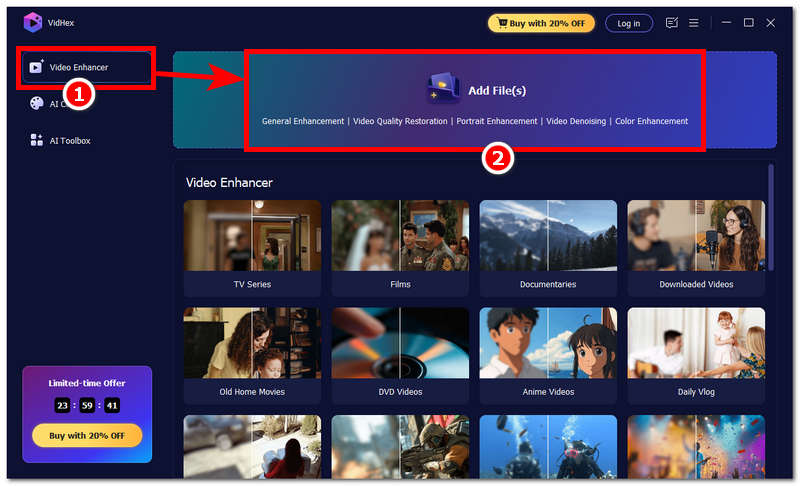
Schritt 3Sobald Sie Ihr Video hochgeladen haben, navigieren Sie zum unteren rechten Bereich des Tools und stellen Sie die Einstellungen ein. Ausgabeauflösung Zu 4K.
Schritt 4Sobald dies abgeschlossen ist, speichern Sie Ihr Video auf Ihrem Desktop-Gerät, indem Sie auf die Schaltfläche klicken. Alles exportieren Schaltfläche. Dadurch wird der Videoverbesserungsprozess automatisch gestartet.
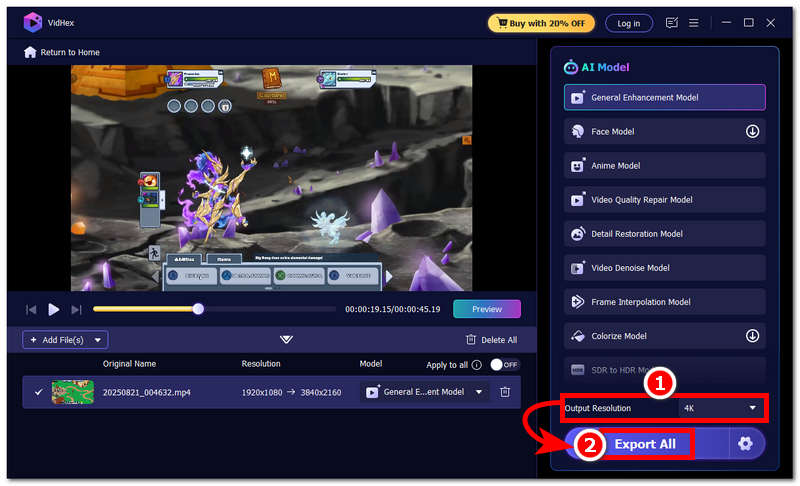
Sehen Sie, ganz einfach und unkompliziert: Vidhex kann Ihre Videos verbessern. Sie können auch die folgenden Funktionen erkunden: Video-Upscaler-Chrome-Erweiterung um die Videoqualität in Ihrem Browser zu verbessern.
Teil 6. Häufig gestellte Fragen zu HDR Enhance V.2.0.2
Was kann HDR Enhance leisten?
Das HDR-Enhance-Tool kann SDR-Videos in HDR-ähnliche Qualität konvertieren und umgekehrt. Obwohl es auf den ersten Blick unzuverlässig wirken mag, nimmt das Tool während der Konvertierung auch Anpassungen an Farbe, Kontrast und Helligkeit vor.
Wie funktioniert HDR Enhance?
Das HDR Enhance-Tool arbeitet mit KI, um Videos zu verarbeiten und zu analysieren. In diesem Fall handelt es sich um SDR-Videos mit niedrigerer Auflösung. Anschließend werden ungefähre Verbesserungen vorgenommen, um die Videos so umzuwandeln, dass sie wie HDR-Videos aussehen.
Abschluss
Zusammenfassend lässt sich sagen, dass die Verwendung einer KI-gestützten HDR-Optimierung zwar sinnvoll ist, wenn Sie den Dynamikumfang Ihres Videos anpassen möchten, sie aber eher von Ihrer Bildschirmgröße abhängt. Seien Sie jedoch vorsichtig, da nicht alle Videokonvertierungstools damit kompatibel sind. Daher befasst sich dieser Artikel mit verschiedenen Videokonvertierungsprogrammen wie HDR Enhance und deren neuen Funktionen. Version V.2.0.2Wir schlagen Ihnen außerdem eine Alternative vor, mit der Sie Zeit sparen können, indem Sie das beste Videokonvertierungstool finden, das perfekt zu Ihren Bedürfnissen passt.